Eh bien, vous avez enfin téléchargé et installé Windows 7 RC. Si vous suivez Into Windows, alors probablement déjà à ce stade, Windows 7 RC est livré avec une fonctionnalité intéressante appelée Mode Windows XP.
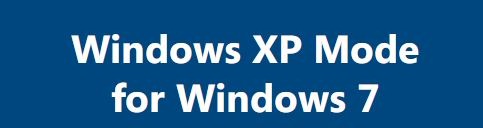
N’oubliez pas que votre processeur doit disposer d’une technologie de virtualisation matérielle pour exécuter le mode Windows XP pour Windows 7. Si vous n’êtes pas sûr, consultez notre article de vérification de la compatibilité du mode Windows XP sur le guide de la machine.
Si vous n’êtes pas familier avec le mode Windows XP, le mode Windows XP est une nouvelle fonctionnalité de Windows 7 qui vous permet d’exécuter des applications compatibles Windows XP sous Windows 7.
1. Téléchargez la version bêta de Virtual PC à partir de la page Microsoft Virtual PC ainsi que la version bêta du mode Windows XP à partir d’ici.
2. Installez la version bêta du PC virtuel Windows en suivant la procédure simple à l’écran et redémarrez la machine pour voir l’entrée Windows XP virtuel dans le menu Démarrer.
3. À présent, double-cliquez sur le package VirtualWindowsXP.msi pour démarrer l’assistant de Windows XP virtuel et cliquez sur Suivant pour continuer.
4. Sélectionnez la destination d’installation pour le mode XP. Par défaut, il sélectionnera le bon. Ensuite, cliquez simplement sur le bouton Suivant.
5. Le processus d’installation du mode XP s’affiche. Cela peut prendre quelques minutes pour terminer l’installation.
6. Une fois l’installation terminée, Virtual Windows XP démarre pour la première fois. Ici, vous verrez le contrat de licence Virtual Windows XP. Acceptez le contrat de licence et cliquez sur Suivant pour continuer.
7. Dans la fenêtre suivante, vous devez entrer un mot de passe pour le compte. Vous ne pouvez pas laisser le champ du mot de passe vide. Si vous n’aimez pas saisir le mot de passe à chaque fois, vous pouvez sélectionner l’option Mémoriser les informations d’identification pour mémoriser le mot de passe.
8. Ensuite, vous devez configurer Windows XP pour les mises à jour automatiques.
9. Une fois la configuration terminée, le mode Windows XP est prêt à être utilisé.